ลำดับตอนที่ #9
คืนค่าการตั้งค่าทั้งหมด
คุณแน่ใจว่าต้องการคืนค่าการตั้งค่าทั้งหมด ?
ลำดับตอนที่ #9 : [เด็กดี] เริ่มต้นตกแต่งนิยาย Step by step
บทนี้สำหรับมือใหม่โดยเฉพาะ แต่คนทำเป็นแล้วก็ลองอ่านดูได้ค่ะ เพื่อได้อะไรใหม่ๆ หรือมีอะไรจะแนะนำให้คนอื่นรู้ ^^ (มีข้อแนะนำเล็กๆ น้อยๆ ตรงข้างท้ายค่ะ คนเป็นแล้วข้ามไปส่วนนั้นก็ได้)
สารบัญย่อย
เวอร์ 2.0
เวอร์เก่า
- รู้จักกับหน้า control panel
- เริ่มต้นตกแต่งนิยาย Step by step
คำแนะนำ
เวอร์ 2.0
1. ไปที่ control panel จัดการ log in แล้วไปที่ หน้า Writer ของคุณซะ
2. กรณีที่คุณยังไม่มีเรื่อง ก็ให้เลือกที่ "เปิดเรื่องใหม่!" แล้วทำตามขั้นตอนไปละกันนะคะ (ไม่อธิบายล่ะ ไม่มีคนถาม ถือว่ารู้แล้ว อิอิ)
3. เลือก "แก้ไข/เพิ่มตอน"
4. หน้าแก้ไขจะประกอบด้วย
ชื่อเรื่อง
ลงเนื้อหาเรื่องยาว / เพิ่มตอนย่อย
เลือกหมวด
คำอธิบายสั้นๆ - เป็นคำอธิบายที่จะปรากฏในหน้าแนะนำนิยาย ฯลฯ เป็นตัวดึงดูดนักอ่านหน้าใหม่ให้เข้ามาในนิยายคุณเลยล่ะ (หมายเลข 1)
ข้อมูลเบื้องต้น - เมื่อนักอ่านเข้ามาแล้ว ถึงค่อยเห็น (หมายเลข 2)
โพสโค้ดตกแต่งที่นี่ - ไว้ใส่โค้ด
Tags - คำสำคัญหรือคำที่เกี่ยวข้องของบทความ เช่น "แฟนตาซี, เวทมนตร์, ผจญภัย" (ระวัง ให้ใส่เครื่องหมาย , เวลาแยกคำ ไม่งั้นระบบจะเห็นเป็นคำเดียวยาวพรืด เช่น "แฟนตาซี, เวทมนตร์, ผจญภัย" จะเห็นเป็น 3 คำ แต่ "แฟนตาซี เวทมนตร์ ผจญภัย" จะเห็นเป็นคำเดียวเท่านั้น)
ป้องกันการ Copy
ไอคอนของเรื่องนี้ - รูปประกอบ จะอยู่คู่กับ คำอธิบายสั้นๆ
Comment - ไม่อยากให้คนอ่านแสดงความคิดเห็นก็ติ๊กออกไป
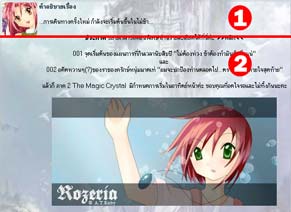
5. แต่งบีจี อ่านวิธีใส่ที่ ตอนที่ 13 เรื่องของบีจี -วิธีลงและเลือกใช้ ส่วนวิธีลงก็อยู่ที่ ตอนที่ 6 วิธีลงโค๊ดทั้งแบบดิบและสุก
6. เชคโค๊ดว่าติดรึเปล่า ตอนที่ 10 การอัพโค๊ด และวิธีดูว่าโค๊ดติดรึโค๊ดเสีย
7. แต่งสีตรงส่วนอื่นๆ ให้เข้ากับบีจีของเรา (วิธีแต่ง เดี๋ยวเอามาลงให้วันหลัง)
8. อาจหาโค๊ดอื่นๆ มาติดได้ตามความต้องการ เช่น หน้าต่างต้อนรับ สกอบาร์ ฯลฯ
เวอร์เก่า
รู้จักกับหน้า control panel
1. ไปที่ control panel จัดการ log in แล้วไปที่ หน้า Writer ของคุณซะ
2. เราจะเริ่มต้นที่หน้า "บทความทั้งหมด" กรณีที่คุณยังไม่มีเรื่อง ก็ให้เลือกที่ "เขียนเรื่องใหม่" แล้วทำตามขั้นตอนไปละกันนะคะ (ไม่อธิบายล่ะ ไม่มีคนถาม ถือว่ารู้แล้ว อิอิ)
3. เราจะเห็นรายการเรื่องที่เราเขียน ประมาณนี้


หมายเลข 1 จะเข้าไปแก้ไขรายละเอียดของนิยาย รวมทั้งการเพิ่มตอนด้วย ส่วนหมายเลข 2 จะเป็นรูปหน้านิยายเวลาแสดงในหน้า Writer, Id ให้เลือก "เปลี่ยนรูป" ก่อน เพื่อใส่รูปไว้ดึงคน คริๆ
4. เสร็จแล้วก็เลือก "แก้ไข/เพิ่มตอน" เพื่อตกแต่งนิยายต่อไป
5. เข้าไปแล้วเราจะเห็นเป็น 3 ส่วน คือ
- ขั้นที่ 1 รายละเอียดทั่วไปของบทความ
- คำอธิบายบทความเพิ่มเติม และแทรกโค้ดพิเศษ สคริป และเพลง
- ขั้นที่ 2 เพิ่มตอนบทความความ
ในส่วนของ "ขั้นที่ 1 รายละเอียดทั่วไปของบทความ" เราจะเห็นส่วน "คำอธิบายเรื่องสั้นๆ" ตรงนี้ไว้เปลี่ยนคำอธิบายเรื่องที่จะแสดงในหน้า Writer, Id ส่วนนี้สำคัญมากๆ คนอ่านจะตัดสินใจเข้ามาลองอ่านเรื่องของเรารึเปล่า ก็ขึ้นอยู่กับส่วนนี้แหล่ะ
ส่วนของ "ขั้นที่ 2 เพิ่มตอนบทความความ" จะเป็นส่วนที่ไว้จัดการเนื่อเรื่องของคุณ
และ "คำอธิบายบทความเพิ่มเติม และแทรกโค้ดพิเศษ สคริป และเพลง" ที่จะเป็นส่วนซึ่งเอาไว้แต่งนิยายกัน พวกโค๊ด อะไรก็ลงที่นี่แหล่ะ
เริ่มต้นตกแต่งนิยาย Step by step
เราจะแต่งที่ส่วน "คำอธิบายบทความเพิ่มเติม และแทรกโค้ดพิเศษ สคริป และเพลง" นะคะ ซึ่งมันจะไปปรากฎที่ในนิยายเราตรง หมายเลข 2 ภาพข้างล่าง
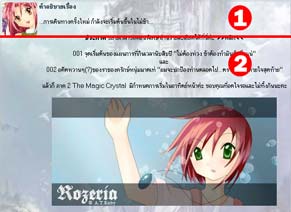
ส่วนที่ 1 จะเป็นส่วนที่อยู่ในหน้า writer กับ id เหมือนที่เคยบอกไปแล้ว
1. ให้เริ่มที่ใส่คำอธิบายเนื้อเรื่อง ประกาศ คำทักทาย ฯลฯ โดยพิมพ์ลงไปในช่องธรรมดาๆ
2. ตกแต่งโดยใช้ปุ่มที่ทางเว็บเตรียมไว้ให้ ใช้เหมือนพวกโปรแกรม word น่ะค่ะ

1) ปรับขนาดตัวอักษร
2) ทำตัวหนา
3) ทำตัวเอียง
4) ขีดเส้นใต้
5) จัดตัวหนังสือชิดซ้าย
6) จัดตัวหนังสือไว้กึ่งกลาง
7) จัดตัวหนังสือชิดขวา
หมายเลข 1-7 ให้ลากแถบดำคลุมตรงส่วนที่ต้องการ ก่อนกด
8) แทรกอีโม
9) สีตัวอักษร (ให้ลากแถบดำคลุมตรงส่วนที่ต้องการ ก่อนกด)
a) พื้นหลังตัวอักษร (ให้ลากแถบดำคลุมตรงส่วนที่ต้องการ ก่อนกด)
b) แทรกเพลง เมื่อกดแล้วจะมีให้ใส่ url ของเพลง และประเภทไฟล์
c) แทรกรูป เมื่อกดแล้วจะมีให้ใส่ url ของรูป (วิธีดู url อยู่ที่ ตอนที่ 7 วีธีการดู url รูปภาพ)
d ถึง i เราไม่ค่อยได้ใช้หรอก เหอๆ ปกติจะใช้ short cut ใน keyboard มากกว่าน่ะค่ะ (เช่น ตัดก็ Ctrl+x)
3. กดเซฟซักทีนึง
4. แต่งบีจี อ่านวิธีใส่ที่ ตอนที่ 13 เรื่องของบีจี -วิธีลงและเลือกใช้ ส่วนวิธีลงก็อยู่ที่ ตอนที่ 6 วิธีลงโค๊ดทั้งแบบดิบและสุก
5. เชคโค๊ดว่าติดรึเปล่า ตอนที่ 10 การอัพโค๊ด และวิธีดูว่าโค๊ดติดรึโค๊ดเสีย
6. แต่งสีตรงส่วนอื่นๆ ให้เข้ากับบีจีของเรา (วิธีแต่ง เดี๋ยวเอามาลงให้วันหลัง)
7. อาจหาโค๊ดอื่นๆ มาติดได้ตามความต้องการ เช่น หน้าต่างต้อนรับ สกอบาร์ ฯลฯ
คำแนะนำ
สิ่งที่ควรจำคือ ไม่ควรแต่งเพลิน ใส่อะไรมากเกินไป ถ้าเป็นเรา เราจะใส่แค่บีจีและสีตรงส่วนอื่นๆ พอ ทำไมน่ะหรือ
- ยิ่งใส่เยอะ ยิ่งโหลดช้า! ยิ่งโหลดช้า โอกาสที่คนอ่านจะปิดไปเลยก็มีเยอะ
- รบกวนสายตา โดยเฉพาะพวกโค๊ดของตกแต่ง (ตอนแรกๆ มักจะคิดว่าสวย แต่ต่อไปมักจะรำคาญเสียมากกว่า)
- รบกวนโสตประสาท และกิจกรรมที่คนอ่านกำลังทำอยู่ บางทีเราเปิดเพลงฟังอยู่แล้ว พอมีเพลงขึ้นมามันจะตีกัน (และหลายคนที่เป็นอย่างเรา) ถ้าอยากใส่ ให้ลองใส่แบบที่ไม่เล่นอัตโนมัติแทน
- คาดว่าคนอ่านหลายคน คงขี้เกียจมานั่งกดตอบรับข้อความที่เด้งขึ้นมาเหมือนกับเรา
- โค๊ดบางอย่าง ไม่สนับสนุนใน browser บางอัน เช่น ใน firefox ไม่สนับสนุนการเปลี่ยนสีสกอบาร์
- ถ้าอยากแต่ง แต่งที่ไอดีจะดีกว่านะ (ตามความเห็นเรา)
และอีกอย่างที่ควรจำก็คือ ก่อนอัพ คุณควรจะติ๊กให้มองเห็นเป็น html แล้วกด Ctrl+A จัดการก๊อบเก็บไว้ในไฟล์ notepad ที่เครื่องเราก่อนทุกครั้ง เพื่อเวลาเปลี่ยนคำบรรยายตรงนี้จะได้ไม่ต้องมานั่งเขียนโค๊ดใหม่ ก๊อบจากของเก่าลงได้เลย ทำให้เป็นนิสัยเลยนะคะ ถ้าจะให้ดี ก่อนจะโพสอะไรควรก๊อบไว้ก่อน ถ้าอัพสำเร็จค่อยลบก็ได้ค่ะ กันมันเสีย (เพื่อเว็บล่มช่วงอัพและเหตุการณ์ไม่คาดฝันอื่นๆ ด้วย)
จบ...
สารบัญย่อย
เวอร์ 2.0
เวอร์เก่า
- รู้จักกับหน้า control panel
- เริ่มต้นตกแต่งนิยาย Step by step
คำแนะนำ
เวอร์ 2.0
1. ไปที่ control panel จัดการ log in แล้วไปที่ หน้า Writer ของคุณซะ
2. กรณีที่คุณยังไม่มีเรื่อง ก็ให้เลือกที่ "เปิดเรื่องใหม่!" แล้วทำตามขั้นตอนไปละกันนะคะ (ไม่อธิบายล่ะ ไม่มีคนถาม ถือว่ารู้แล้ว อิอิ)
3. เลือก "แก้ไข/เพิ่มตอน"
4. หน้าแก้ไขจะประกอบด้วย
ชื่อเรื่อง
ลงเนื้อหาเรื่องยาว / เพิ่มตอนย่อย
เลือกหมวด
คำอธิบายสั้นๆ - เป็นคำอธิบายที่จะปรากฏในหน้าแนะนำนิยาย ฯลฯ เป็นตัวดึงดูดนักอ่านหน้าใหม่ให้เข้ามาในนิยายคุณเลยล่ะ (หมายเลข 1)
ข้อมูลเบื้องต้น - เมื่อนักอ่านเข้ามาแล้ว ถึงค่อยเห็น (หมายเลข 2)
โพสโค้ดตกแต่งที่นี่ - ไว้ใส่โค้ด
Tags - คำสำคัญหรือคำที่เกี่ยวข้องของบทความ เช่น "แฟนตาซี, เวทมนตร์, ผจญภัย" (ระวัง ให้ใส่เครื่องหมาย , เวลาแยกคำ ไม่งั้นระบบจะเห็นเป็นคำเดียวยาวพรืด เช่น "แฟนตาซี, เวทมนตร์, ผจญภัย" จะเห็นเป็น 3 คำ แต่ "แฟนตาซี เวทมนตร์ ผจญภัย" จะเห็นเป็นคำเดียวเท่านั้น)
ป้องกันการ Copy
ไอคอนของเรื่องนี้ - รูปประกอบ จะอยู่คู่กับ คำอธิบายสั้นๆ
Comment - ไม่อยากให้คนอ่านแสดงความคิดเห็นก็ติ๊กออกไป
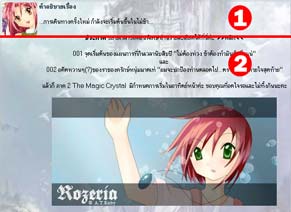
5. แต่งบีจี อ่านวิธีใส่ที่ ตอนที่ 13 เรื่องของบีจี -วิธีลงและเลือกใช้ ส่วนวิธีลงก็อยู่ที่ ตอนที่ 6 วิธีลงโค๊ดทั้งแบบดิบและสุก
6. เชคโค๊ดว่าติดรึเปล่า ตอนที่ 10 การอัพโค๊ด และวิธีดูว่าโค๊ดติดรึโค๊ดเสีย
7. แต่งสีตรงส่วนอื่นๆ ให้เข้ากับบีจีของเรา (วิธีแต่ง เดี๋ยวเอามาลงให้วันหลัง)
8. อาจหาโค๊ดอื่นๆ มาติดได้ตามความต้องการ เช่น หน้าต่างต้อนรับ สกอบาร์ ฯลฯ
เวอร์เก่า
รู้จักกับหน้า control panel
1. ไปที่ control panel จัดการ log in แล้วไปที่ หน้า Writer ของคุณซะ
2. เราจะเริ่มต้นที่หน้า "บทความทั้งหมด" กรณีที่คุณยังไม่มีเรื่อง ก็ให้เลือกที่ "เขียนเรื่องใหม่" แล้วทำตามขั้นตอนไปละกันนะคะ (ไม่อธิบายล่ะ ไม่มีคนถาม ถือว่ารู้แล้ว อิอิ)
3. เราจะเห็นรายการเรื่องที่เราเขียน ประมาณนี้


หมายเลข 1 จะเข้าไปแก้ไขรายละเอียดของนิยาย รวมทั้งการเพิ่มตอนด้วย ส่วนหมายเลข 2 จะเป็นรูปหน้านิยายเวลาแสดงในหน้า Writer, Id ให้เลือก "เปลี่ยนรูป" ก่อน เพื่อใส่รูปไว้ดึงคน คริๆ
 | id 170740 : Legend of Rozeria I-II [ ลงแล้ว 63 ตอน ] โดย A.T.Ruby | ||||
จบแล้วจ้า | |||||
| เรื่องนี้ไม่มีโรงเรียน ไม่มีรักหวานๆ มีก็แต่เวทมนตร์ ปริศนา และโชคชะตาที่ไม่อาจหลีกเลี่ยง (จบภาค) | |||||
4. เสร็จแล้วก็เลือก "แก้ไข/เพิ่มตอน" เพื่อตกแต่งนิยายต่อไป
5. เข้าไปแล้วเราจะเห็นเป็น 3 ส่วน คือ
- ขั้นที่ 1 รายละเอียดทั่วไปของบทความ
- คำอธิบายบทความเพิ่มเติม และแทรกโค้ดพิเศษ สคริป และเพลง
- ขั้นที่ 2 เพิ่มตอนบทความความ
ในส่วนของ "ขั้นที่ 1 รายละเอียดทั่วไปของบทความ" เราจะเห็นส่วน "คำอธิบายเรื่องสั้นๆ" ตรงนี้ไว้เปลี่ยนคำอธิบายเรื่องที่จะแสดงในหน้า Writer, Id ส่วนนี้สำคัญมากๆ คนอ่านจะตัดสินใจเข้ามาลองอ่านเรื่องของเรารึเปล่า ก็ขึ้นอยู่กับส่วนนี้แหล่ะ
ส่วนของ "ขั้นที่ 2 เพิ่มตอนบทความความ" จะเป็นส่วนที่ไว้จัดการเนื่อเรื่องของคุณ
และ "คำอธิบายบทความเพิ่มเติม และแทรกโค้ดพิเศษ สคริป และเพลง" ที่จะเป็นส่วนซึ่งเอาไว้แต่งนิยายกัน พวกโค๊ด อะไรก็ลงที่นี่แหล่ะ
เริ่มต้นตกแต่งนิยาย Step by step
เราจะแต่งที่ส่วน "คำอธิบายบทความเพิ่มเติม และแทรกโค้ดพิเศษ สคริป และเพลง" นะคะ ซึ่งมันจะไปปรากฎที่ในนิยายเราตรง หมายเลข 2 ภาพข้างล่าง
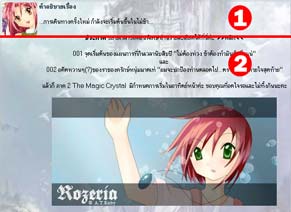
ส่วนที่ 1 จะเป็นส่วนที่อยู่ในหน้า writer กับ id เหมือนที่เคยบอกไปแล้ว
1. ให้เริ่มที่ใส่คำอธิบายเนื้อเรื่อง ประกาศ คำทักทาย ฯลฯ โดยพิมพ์ลงไปในช่องธรรมดาๆ
2. ตกแต่งโดยใช้ปุ่มที่ทางเว็บเตรียมไว้ให้ ใช้เหมือนพวกโปรแกรม word น่ะค่ะ

1) ปรับขนาดตัวอักษร
2) ทำตัวหนา
3) ทำตัวเอียง
4) ขีดเส้นใต้
5) จัดตัวหนังสือชิดซ้าย
6) จัดตัวหนังสือไว้กึ่งกลาง
7) จัดตัวหนังสือชิดขวา
หมายเลข 1-7 ให้ลากแถบดำคลุมตรงส่วนที่ต้องการ ก่อนกด
8) แทรกอีโม
9) สีตัวอักษร (ให้ลากแถบดำคลุมตรงส่วนที่ต้องการ ก่อนกด)
a) พื้นหลังตัวอักษร (ให้ลากแถบดำคลุมตรงส่วนที่ต้องการ ก่อนกด)
b) แทรกเพลง เมื่อกดแล้วจะมีให้ใส่ url ของเพลง และประเภทไฟล์
c) แทรกรูป เมื่อกดแล้วจะมีให้ใส่ url ของรูป (วิธีดู url อยู่ที่ ตอนที่ 7 วีธีการดู url รูปภาพ)
d ถึง i เราไม่ค่อยได้ใช้หรอก เหอๆ ปกติจะใช้ short cut ใน keyboard มากกว่าน่ะค่ะ (เช่น ตัดก็ Ctrl+x)
3. กดเซฟซักทีนึง
4. แต่งบีจี อ่านวิธีใส่ที่ ตอนที่ 13 เรื่องของบีจี -วิธีลงและเลือกใช้ ส่วนวิธีลงก็อยู่ที่ ตอนที่ 6 วิธีลงโค๊ดทั้งแบบดิบและสุก
5. เชคโค๊ดว่าติดรึเปล่า ตอนที่ 10 การอัพโค๊ด และวิธีดูว่าโค๊ดติดรึโค๊ดเสีย
6. แต่งสีตรงส่วนอื่นๆ ให้เข้ากับบีจีของเรา (วิธีแต่ง เดี๋ยวเอามาลงให้วันหลัง)
7. อาจหาโค๊ดอื่นๆ มาติดได้ตามความต้องการ เช่น หน้าต่างต้อนรับ สกอบาร์ ฯลฯ
คำแนะนำ
สิ่งที่ควรจำคือ ไม่ควรแต่งเพลิน ใส่อะไรมากเกินไป ถ้าเป็นเรา เราจะใส่แค่บีจีและสีตรงส่วนอื่นๆ พอ ทำไมน่ะหรือ
- ยิ่งใส่เยอะ ยิ่งโหลดช้า! ยิ่งโหลดช้า โอกาสที่คนอ่านจะปิดไปเลยก็มีเยอะ
- รบกวนสายตา โดยเฉพาะพวกโค๊ดของตกแต่ง (ตอนแรกๆ มักจะคิดว่าสวย แต่ต่อไปมักจะรำคาญเสียมากกว่า)
- รบกวนโสตประสาท และกิจกรรมที่คนอ่านกำลังทำอยู่ บางทีเราเปิดเพลงฟังอยู่แล้ว พอมีเพลงขึ้นมามันจะตีกัน (และหลายคนที่เป็นอย่างเรา) ถ้าอยากใส่ ให้ลองใส่แบบที่ไม่เล่นอัตโนมัติแทน
- คาดว่าคนอ่านหลายคน คงขี้เกียจมานั่งกดตอบรับข้อความที่เด้งขึ้นมาเหมือนกับเรา
- โค๊ดบางอย่าง ไม่สนับสนุนใน browser บางอัน เช่น ใน firefox ไม่สนับสนุนการเปลี่ยนสีสกอบาร์
- ถ้าอยากแต่ง แต่งที่ไอดีจะดีกว่านะ (ตามความเห็นเรา)
และอีกอย่างที่ควรจำก็คือ ก่อนอัพ คุณควรจะติ๊กให้มองเห็นเป็น html แล้วกด Ctrl+A จัดการก๊อบเก็บไว้ในไฟล์ notepad ที่เครื่องเราก่อนทุกครั้ง เพื่อเวลาเปลี่ยนคำบรรยายตรงนี้จะได้ไม่ต้องมานั่งเขียนโค๊ดใหม่ ก๊อบจากของเก่าลงได้เลย ทำให้เป็นนิสัยเลยนะคะ ถ้าจะให้ดี ก่อนจะโพสอะไรควรก๊อบไว้ก่อน ถ้าอัพสำเร็จค่อยลบก็ได้ค่ะ กันมันเสีย (เพื่อเว็บล่มช่วงอัพและเหตุการณ์ไม่คาดฝันอื่นๆ ด้วย)
จบ...
เก็บเข้าคอลเล็กชัน


ความคิดเห็น